Vider le cache ou effacer les données d'une application installée sur votre Samsung Galaxy
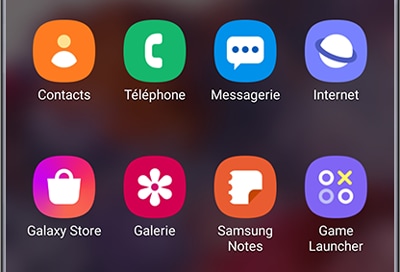
Lorsque vous utilisez une application sur votre appareil mobile, celle-ci sauvegarde des données et des fichiers sur votre appareil pour rendre les utilisations futures de l'application plus rapides et plus pertinentes. Il s'agit d'une fonction très pratique, mais cela réduit aussi l'espace de stockage disponible sur votre téléphone intelligent. Vider le cache ou effacer les données d'une application peut donc vous permettre de récupérer de l'espace de stockage disponible sur votre appareil mobile.
De plus, vider le cache et effacer les données d'une application vous permet aussi de ramener l'application à ses paramètres par défaut, comme à la sortie de l'usine, sans avoir besoin de désinstaller l'application. Vider le cache et effacer les données d'une application peut aussi vous permettre de corriger une application fonctionnant de manière erratique. Il ne s'agit pas d'une garantie absolue mais cela représente la première procédure à tenter en cas de problème avec une application donnée.
Remarque : Le contenu des écrans et les paramètres disponibles peuvent varier en fonction de votre fournisseur de services sans fil Canadien et de la version du système Android installé sur votre appareil mobile Canadien.




Remarque : Il est possible de vider le cache et d'effacer les données de toutes les applications en une seule opération. Cette procédure est nommée « réinitialiser les paramètres par défaut ».
Remarque : Effacer les données d'une application efface tous les paramètres enregistrés pour cette application, ce qui inclus le mot de passe, les préférences, le thème, le profil, etc.




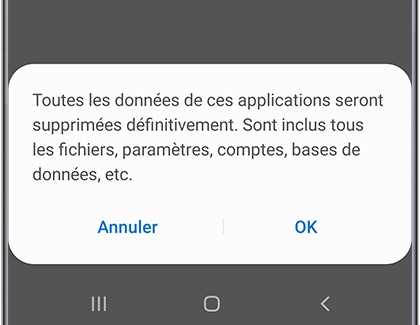
Remarque : Il est possible de vider le cache et d'effacer les données de toutes les applications en une seule opération. Cette procédure est nommée « réinitialiser les paramètres par défaut ».
Remarque : Votre appareil vous permet d’effacer toutes vos données personnelles sauvegardées directement sur votre téléphone intelligent (mais les données sauvegardées sur votre carte mémoire ne seront pas affectées par cette procédure). Vos données ne pourront pas être récupérées après l’utilisation de cette fonction. Veuillez sauvegarder toutes les données dont vous avez besoin sur un autre support (sur une carte mémoire ou en utilisant un service d'informatique en nuage, par exemple) avant d’utiliser cette fonction.

Remarque : La fonction est accessible via : Paramètres > Gestion globale > Réinitialisation > Réinitialiser les paramètres par défaut.



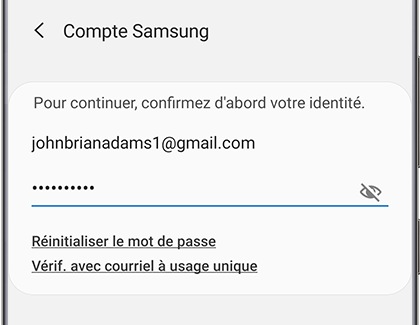
Remarque : La procédure peut prendre quelques minutes avant de rétablir votre appareil Samsung à son état original, comme à la sortie de l'usine.
- Il est possible de vider le cache et d'effacer les données de toutes les applications en une seule opération. Cette procédure est nommée « réinitialiser les paramètres par défaut ».
- Si vous utilisez une application connectée, qui requiert une connexion Internet, il est possible et même probable que cette application stocke des données sur un serveur en ligne, externe à votre appareil mobile. Cette stratégie est généralement utilisée pour vous permettre de pouvoir utiliser la même application avec le même compte sur différentes plates-formes. De ce fait, vider le cache ou effacer les données n’aura aucune incidence visible sur une telle application. Dès que vous lancerez l’application, elle se connectera au serveur externe et téléchargera instantanément toutes les données de votre compte et celles nécessaires à son fonctionnement. Consultez le guide d’utilisation de l’application ou contactez son développeur si vous souhaitez supprimer les informations associées à votre compte.
Merci pour votre avis
Veuillez répondre à toutes questions.
RC01_Static Content : This text is only displayed on the editor page
RC01_Static Content : This text is only displayed on the editor page
